네이버 앱 설치를 해보겠습니다. 설치하는 이유는 다양한 서비스를 하나의 앱으로 이용할 수 있기 때문인데요. 그중 네이버 렌즈와 내 주변은 자주 이용하게 될 텐데요. 네이버 앱 설치 방법과 링크도 함께 소개해드리겠습니다.
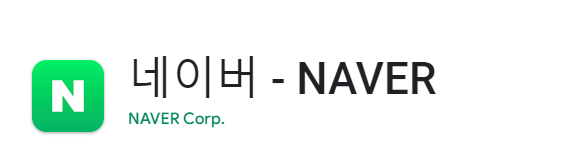
업데이트된 네이버 앱을 만나보세요.
- 풍성하고 알찬 콘텐츠를 위해 건강판과 게임판을 새로 출시
- 건강판에 생활 속 운동량을 확인할 수 있는 '만보기' 기능이 추가
- 나만의 위한 도구는 Na. 에서
- 나만의 취향에 맞는 테마가 홈피드에 무한대 탐색
- 오늘의 날씨, 증시 정보와 자주 사용하는 서비스는 더 빠르게 접근
네이버의 서비스는 이게 다가 아닙니다.
네이버 앱 설치 방법 알아보기
네이버 앱 설치는 간단합니다. 그래도 이렇게 소개를 하는 이유는 검색 포털 앱인 네이버 앱의 다양한 서비스를 둘러보면서 보다 간단하게 네이버 앱 설치를 하실 수 있게 도움을 드리려고 합니다.
단 2번의 클릭만으로 우리는 네이버 앱 설치를 마치려고 합니다. 설치 완료 후 네이버 렌즈와 내 주변도 소개하겠습니다. 이 외에도 이번에 새로운 UI를 선보인 네이버 앱의 그린닷은 검색창 오른쪽에 위치하죠. 예전에는 그린닷이 화면 하단에 늘 있었는데요. 그린닷 기능 역시 검색 기능이 주를 이루니까요.
네이버 그린닷을 누르면 스마트 렌즈를 포함하여 음악 검색, 음성 검색, 파파고번역 등도 가능합니다.
네이버 앱 설치 방법
네이버 앱 설치 방법은 다음과 같은 순서로 진행하시면 됩니다. 가능하다면 와이파이(Wi-Fi)에 핸드폰을 연결한 후 설치해 주세요. 그래야 더 빠르고 별도 비용이 들지 않을 수 있습니다. 무제한 요금제를 이용하신다면 데이터를 사용하여 설치하셔도 괜찮을 거 같습니다.
참고로 네이버 앱 설치 시 필요한 저장공간은 405.4 MB입니다. 이 공간보다는 조금 더 필요할 수 있으며 데이터 사용 시 400메가 넘게 이용이 될 수 있다는 점도 감안해 두시면 좋을 거 같습니다.
- 네이버 앱 다운로드 바로가기를 눌러주세요.
- 스토어에서 '설치' 혹은 '받기' 버튼을 눌러주세요.
설치가 진행되는 동안 잠시 기다려주세요.
네이버 앱 설치 다운로드 링크 목록 열기
위 링크를 누르면 네이버 앱 설치 마켓으로 바로 이동됩니다.
네이버 렌즈 사용 방법
네이버 스마트 렌즈는 글자, QR코드/바코드를 카메라 화면에 비추고 찍기만 하면 실시간으로 관련 정보를 검색하여 보여줍니다. 뿐만 아니라, 꽃 식물 이름 찾기 어플을 별도로 설치할 필요 없이 네이버 렌즈를 통해 바로 알아볼 수 있습니다.
네이버 렌즈는 실시간으로 검색결과를 확인할 수 있는 결제/네이버 주문, 쇼핑렌즈, 문자인식, 와인라벨 등도 동일한 화면에서 좌우로 밀고 당겨 빠르게 선택할 수 있습니다.
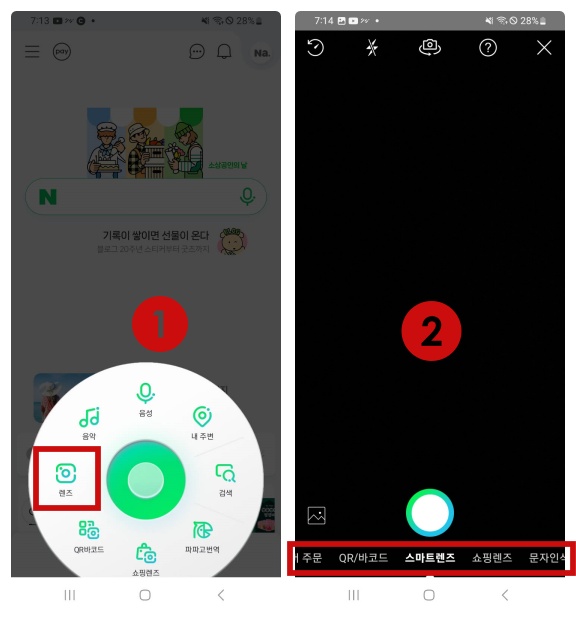
네이버 렌즈를 사용 절차입니다.
- 설치된 네이버 앱을 실행합니다.
- 중앙 하단에 그린닷(녹색 버튼)을 눌러주세요.
- '렌즈'를 눌러주세요.
- 셔터 버튼을 눌러주세요.
위 순서대로 네이버 렌즈를 사용하게 되면 AI의 도움을 받아 이미지 검색 결과를 보여주게 됩니다. 또한 2번 이미지에서 하단을 좌우로 움직여보면 보다 다양한 렌즈를 제공하고 있으니 일상에서 필요할 때 적절히 이용하면 편리하실 거예요.
네이버 앱의 내 주변, 근처 뭐 있나
네이버 앱을 설치하고 그린닷을 눌러 내 근처, 내 주변에 무엇이 있는지 궁금하셨다면 그것 또한 해결할 수 있습니다. 이 서비스를 활용하면 낯선 곳에서도 우리가 원하는 맛집, 내 근처 가볼 만한 곳, 카페/디저트, 쇼핑은 물론 시간대별 그리고 추천순, 리뷰순, 거리순으로 지역 기반 검색을 일목요연하게 정리된 검색결과를 확인할 수 있습니다.
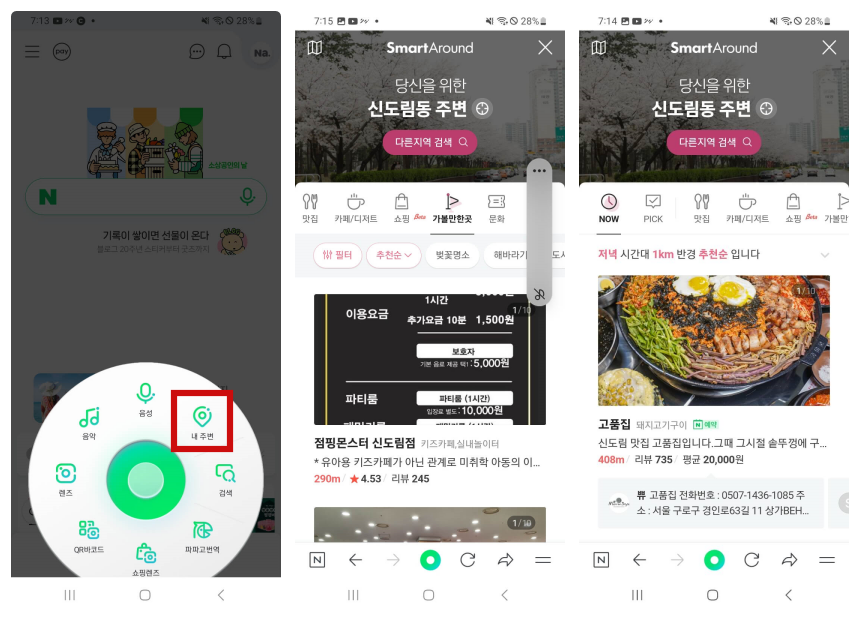
네이버 앱 설치로 일상을 더 편리하고 재미있게 즐겨보시기 바랍니다. ~
마무리
네이버 앱 설치하시고 네이버 스마트 렌즈와 내 주변 기능으로 일상생활에서 알고 싶었던 것들을 찍어보고 정보를 취하시고 내 주변에 맛집 카페 술집/바 쇼핑 그리고 주변 가볼 만한 곳도 한번 터치만 하면 깔끔한 목록으로 사진과 함께 정보를 제공받을 수 있으니 너무나도 간편하고 즐겁기까지 합니다.
즐거운 하루 보내시기 바랍니다.
감사합니다.
앱설치하는 방법, 어르신 어플 다운로드 마음껏 하셔요 (+더 쉽게)
안녕하세요. 재린이라고 합니다. 오늘은 저희 부모님도 아직 어려움을 겪고 계시더라고요. 그래서 앱설치 하는 방법을 더 쉽고 이해 잘 되시도록 소개해드리려고 합니다. 이 글을 끝까지 읽으시
j-buja2227.tistory.com
다음 앱 설치하기 (iOS, 안드로이드)
국내 포털에서도 그들만의 앱을 유명 스토어에 등록하여 스마트폰 이용자에게 다운로드 가능하도록 해두었는데요. 오늘은 다음 포털 사이트를 앱으로 즐겨볼 수 있는 다음 앱 설치하기를 해보
j-buja2227.tistory.com
2억 주택 담보 대출 이자 계산기 바로가기 (+ 네이버 개인적 꿀팁)
어차피 이제는 금리도 쇼핑입니다. 대출도 능력이라는 말이 있습니다. 제가 아는 분 중에는 대출을 받을 수 있다면 능력 껏 다 받아서 더 좋은 곳에 투자를 하고 싶다고까지 하는데요. 그러려면
j-buja2227.tistory.com




